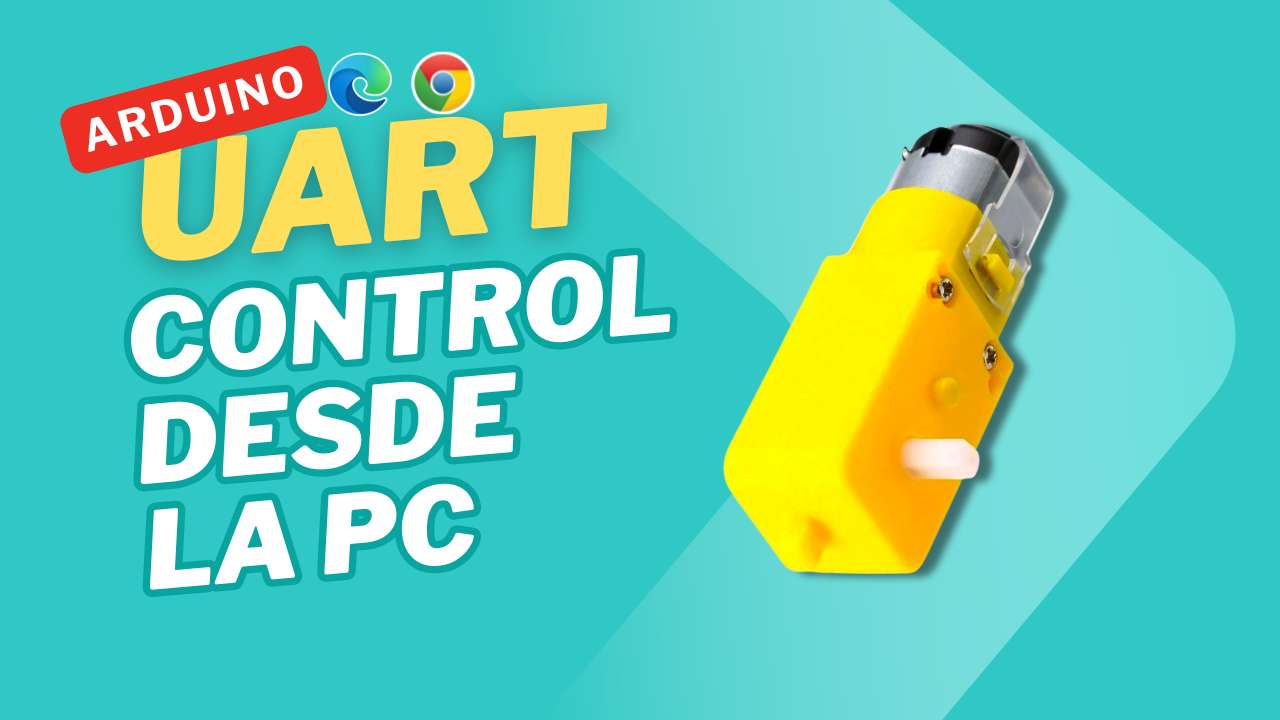Aprende a utilizar el potenciometro con Arduino y Raspberry Pi
El objetivo de este artículo es enseñarte qué es un potenciómetro, cómo funciona y cómo puedes utilizarlo con Arduino, NodeMCU y Raspberry Pi. Aprenderás a leer sus valores y a visualizar resultados en diferentes plataformas, todo de manera sencilla y accesible. ¡Prepárate para explorar el mundo de la electrónica!
¿Qué es un Potenciómetro?
Un potenciómetro es un componente electrónico que actúa como una resistencia variable. Imagina que es como un grifo que controla el flujo de agua, pero en lugar de agua, controla la corriente eléctrica. Los potenciómetros tienen tres terminales: dos extremos conectados a una fuente de voltaje y un terminal central (wiper) que se mueve al girar el eje, variando así la resistencia y el voltaje en el punto medio.
Usos Comunes del Potenciómetro
- Control de Volumen: En radios y amplificadores de audio.
- Ajustes de Iluminación: En reguladores de luz.
- Controles de Sensibilidad: En dispositivos electrónicos como termómetros.
- Interfaz de Usuario: En paneles de control y dispositivos interactivos.
Pines del potenciómetro
hhh

Símbolo
El símbolo de un potenciómetro en diagramas esquemáticos se representa comúnmente como una resistencia con un extremo móvil que se conecta a un terminal de salida. Este símbolo es fundamental para identificar su función en un circuito.
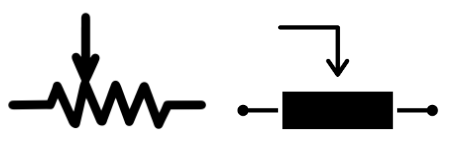
Este tipo de potenciómetro tiene tres pines:
- Pin 1 (VCC o extremo de entrada): Se conecta a la fuente de voltaje positivo.
- Pin 2 (Wiper o pin de salida): Es el pin central que proporciona el voltaje variable, dependiendo de la posición del eje.
- Pin 3 (GND o extremo de salida): Se conecta a tierra o al voltaje negativo.
Estos pines permiten ajustar la resistencia y controlar el voltaje en el circuito.
Programación del Arduino y NodeMCU para Leer un Potenciómetro
¿Cómo Funciona la Lectura del Potenciómetro?
Para leer un potenciómetro en Arduino y NodeMCU, utilizamos el método analogRead(), que permite obtener un valor analógico entre 0 y 1023 (en un rango de 0V a 5V para Arduino y 3.3V para NodeMCU). Este valor se almacena en una variable, lo que nos permite usarlo más adelante.
Conexiones para Arduino y NodeMCU
| Componente | Arduino (VCC 5V) | NodeMCU (VCC 3.3V) |
|---|---|---|
| Potenciómetro | Pin A0 | Pin A0 |
| GND | GND | GND |
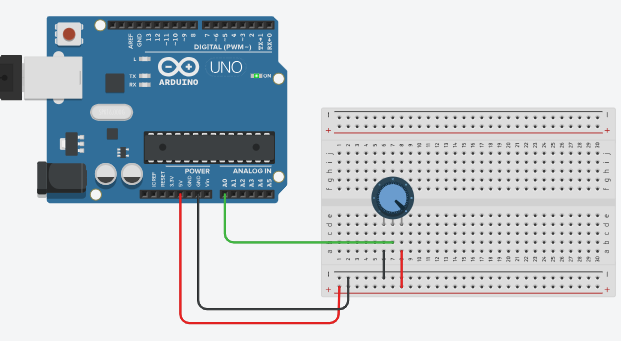
Código para Arduino y NodeMCU
El código para ambos es similar. Aquí tienes el ejemplo para Arduino:
void setup() {
Serial.begin(9600); // Inicializa la comunicación serie
}
void loop() {
int valor = analogRead(A0); // Lee el valor del potenciómetro
Serial.println(valor); // Imprime el valor leído
delay(500); // Espera 500 ms
}
Y para NodeMCU:
void setup() {
Serial.begin(115200); // Inicializa la comunicación serie
}
void loop() {
int valor = analogRead(A0); // Lee el valor del potenciómetro
Serial.println(valor); // Imprime el valor leído
delay(500); // Espera 500 ms
}
Leer Resultados en el Monitor Serie del IDE de Arduino
- Abrir el IDE de Arduino: Asegúrate de que el código esté cargado en tu placa.
- Seleccionar el Puerto: Ve a
Herramientas>Puertoy selecciona tu dispositivo. - Abrir el Monitor Serie: Haz clic en el ícono del monitor serie y configura la velocidad de baudios (9600 para Arduino, 115200 para NodeMCU).
- Visualizar los Resultados: Los valores del potenciómetro se imprimirán en el monitor serie, actualizándose cada 500 ms.
Raspberry Pi (Python)
Conexiones para Raspberry Pi
- Conectar un extremo del potenciómetro al 3.3V de Raspberry Pi.
- Conectar el otro extremo a GND.
- Conectar el pin central (wiper) a un pin GPIO (por ejemplo, GPIO 18) a través de una resistencia de 10kΩ.
Código para Raspberry Pi
import RPi.GPIO as GPIO
import time
GPIO.setmode(GPIO.BCM)
GPIO.setup(18, GPIO.IN)
try:
while True:
valor = GPIO.input(18) # Lee el valor del potenciómetro
print(valor)
time.sleep(0.5) # Espera 500 ms
except KeyboardInterrupt:
GPIO.cleanup() # Limpia la configuración de GPIO
Leer Resultados en la Terminal de Raspberry Pi
- Abrir la Terminal: Accede a la terminal de Raspberry Pi.
- Ejecutar el Script: Navega a la carpeta donde guardaste el script y ejecuta:bashCopiar
python nombre_del_script.py - Visualizar los Resultados: Los valores del potenciómetro se imprimirán en la terminal, actualizándose cada 500 ms.
Resumen de Pines
| Dispositivo | VCC | GND | Pin de Lectura |
|---|---|---|---|
| Arduino | 5V | GND | A0 |
| NodeMCU | 3.3V | GND | A0 |
| Raspberry Pi | 3.3V | GND | GPIO 18 |
Simulación con Tinkercad
Para ver los valores leídos, haz clic en «Simular» y luego en «Código». Se desplegará una ventana en el lado derecho con el código. En la parte inferior, encontrarás un ícono que dice «Monitor Serie»; haz clic en él. Al girar el potenciómetro, notarás que los valores mostrados varían de 0 a 1023. Como dato interesante, te sugerimos que cambies los pines de alimentación y el de GND del potenciómetro para observar cómo varían estos resultados.
Si no puedes ver la simulación, da click aquí.
Conclusión
En resumen, el potenciómetro es un componente esencial en la electrónica que permite controlar y ajustar diversos parámetros en circuitos. Esperamos que esta guía te haya sido útil para entender su funcionamiento y aplicaciones. Si tienes dudas, sugerencias de temas o deseas explorar más sobre electrónica, no dudes en contactarnos. También te invitamos a visitar la tienda de electrónica de Proveedora Cano para encontrar todo lo que necesitas para tus proyectos. ¡Estamos aquí para ayudarte!
Datasheet Potenciómetro WH148
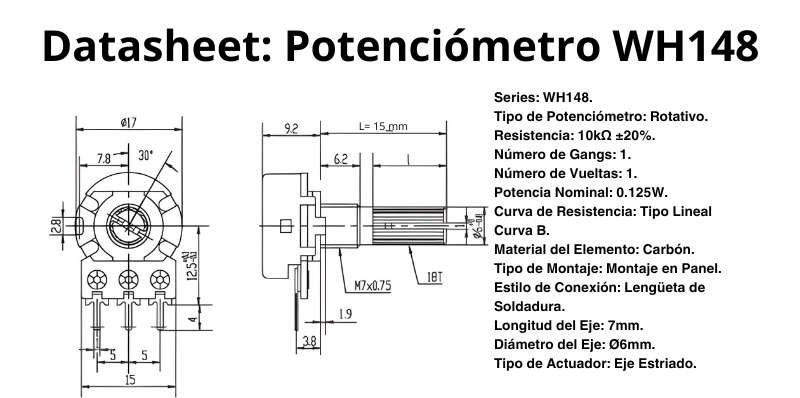
Ligas externas
Video ¿Como leer el potenciómetro en Arduino?
Video: Que es un potenciómetro